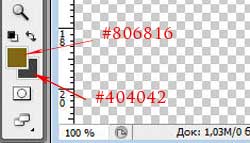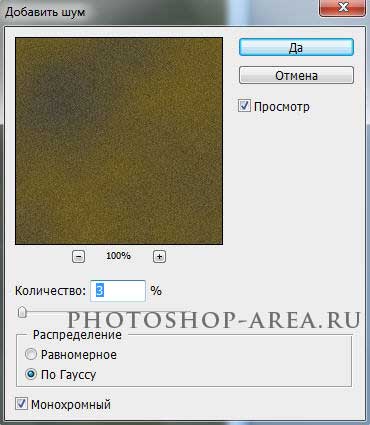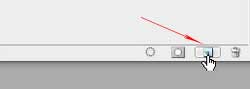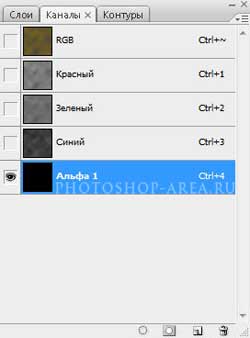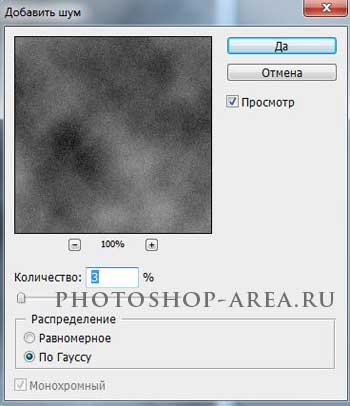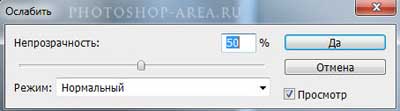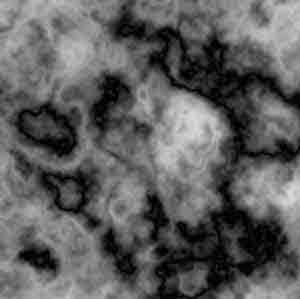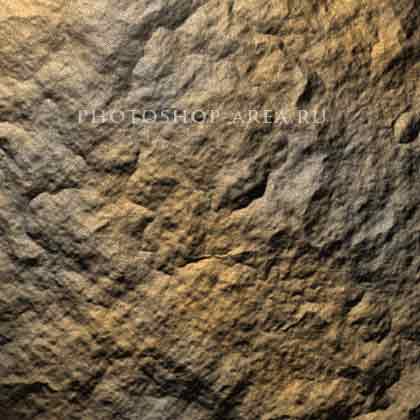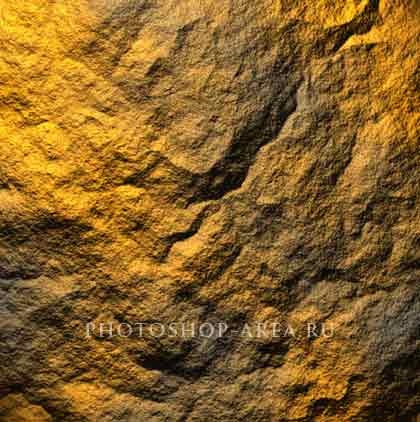В данной статье о графическом дизайне в Photoshop мы расскажем о коротком и несложном уроке создания реалистичной текстуры каменной поверхности. Пользуясь фильтрами фотошопа действительно можно создать фотореалистичную текстуру камня. Или же скальной породы, как Вам будет угодно. Всего-то за каких-нибудь пять минут Вы действительно сможете создать для себя подходящий и красивый каменный фон.

Создаём новый документ, размером, например, 600х600 рх (размер определяется лишь вашей необходимостью), фон делаем прозрачный. Выбираем цвета переднего и заднего планов как показано на изображении ниже.
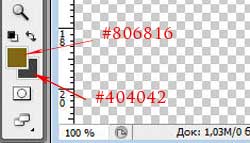
Заходим в меню фильтров, выбираем «Рендеринг» — «Облака» (Filter — Render — Clouds), тем самым создаём произвольное смешивание наших цветов, как в природе. И получаем примерно следующий результат:

Теперь необходимо добавить немного пористости. Для этого снова заходим в меню фильтров, выбираем «Щум» — «Добавить шум» (Filter — Noise — Add Noise). Параметры мы выставляем таким же образом, как показано на изображении ниже.
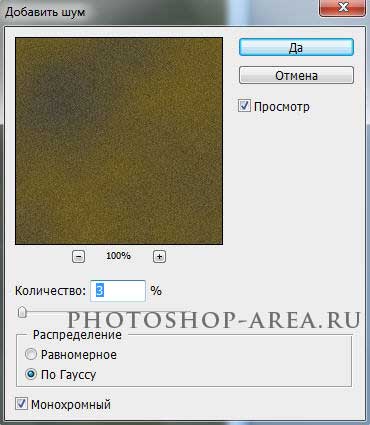
Дальше снова заходим в меню фильтров и выбираем «Рендеринг» — «Облака с наложением» (Filter — Render — Differens Clouds), употребляем процедуры с этим фильтром четыре раза. Данный этап, в принципе, можно было бы пропустить, но мы его использовали, чтобы получить в нашей породе синеватые оттенки. Далее давайте зайдём в каналы и создадим Альфа-канал, который, в свою очередь, поможет нам выразить естественные неровности самой поверхности. Светлые тона покажут выпуклые части рельефа, тёмные — углублённые.

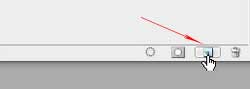
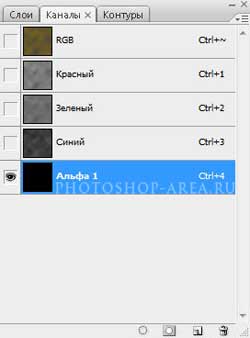
Пока что Альфа-канал у нас чёрного цвета, но мы это изменим. Теперь снова заходим в меню фильтров и выбираем «Рендеринг» — «Облака с наложением».
Далее выбираем фильтр «Щум» — «Добавить шум» с теми же параметрами, как и в прошлый раз. Затем мы заходим в «Редактирование» — «Ослабить: Добавить шум» (Fade: Add Noise), выставляем непрозрачность на 50%.

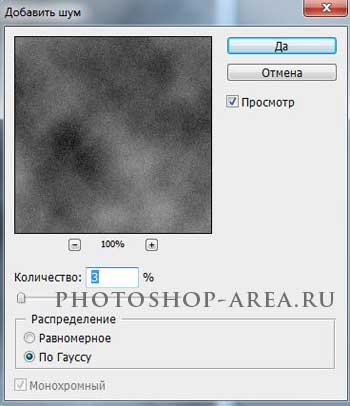

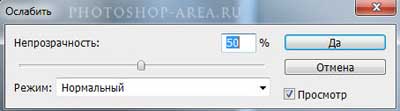
Далее мы снова заходим в меню фильтров, выбираем «Рендеринг» — «Облака с наложением» и, используя сочетание клавиш Ctrl+F, повторяем применение фильтра несколько раз подряд, пока не получим необходимое нам смешение.
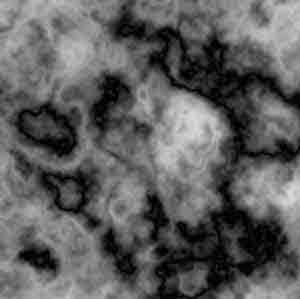

После того, как нами будет достигнут нужный результат, переходим в палитру слоёв, кликнем по слою и создадим дубликат: «Слой» — «Создать дубликат слоя» (Layer — Duplicate Layer). Сделаем этот новый слой невидимым, кликнув на иконку глаза, слева от иконки слоя.

Активизируем видимый слой, кликнув по нему левой кнопкой мыши, и снова зайдем в меню фильтров, где выберем «Рендеринг» — «Эффекты освещения». Выставляем параметры таким образом, как показано на изображении ниже.


Поздравляем, мы получили прекрасный результат!
Однако, не стоит останавливаться на достигнутом: можно же поменять первоначальные цвета смешения и получить именно ту скальную породу, которая Вам будет необходима. Ниже мы предлагаем еще пару вариантов.
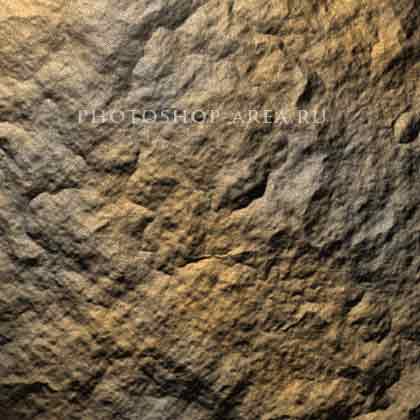
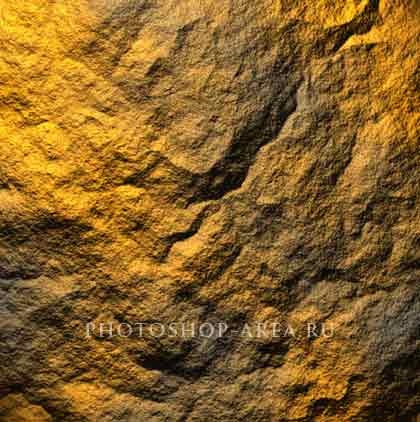
Благодарим вас за внимание! Читайте нас чаще на сайте www.photoshop-area.ru, мы будем стараться размещать всё новые и новые статьи о графическом дизайне в Photoshop.







.gif)

.gif)
.gif)